در این مقاله تصمیم گرفتیم در مورد نحوه دانلود ویدیوها در آیفون صحبت کنیم. شاید این مطالب برای آن دسته از کاربرانی که به تازگی صاحب چنین ابزارهایی شده اند و هنوز همه پیچیدگی ها را درک نکرده اند، مرتبط باشد. در واقع، سؤال چندان دشوار نیست. اگر مدت زیادی است که از آیفون استفاده می کنید، پس با روش های مختلفی که چگونه این فرآیند انجام می شود آشنا هستید و امروز فقط در مورد یک گزینه صحبت می کنیم.
برنامه ویژه
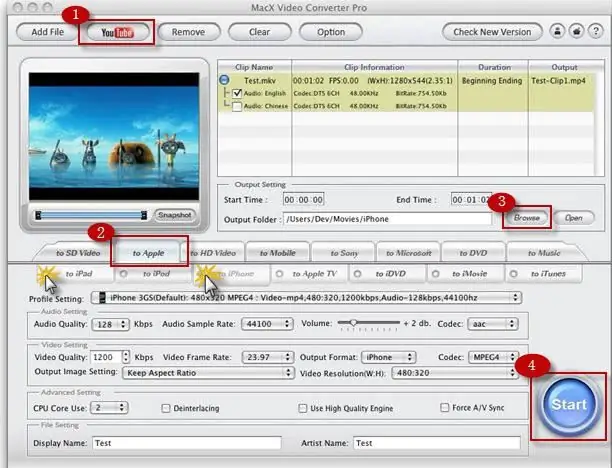
بنابراین، اولین چیزی که نیاز دارید دانلود یک برنامه ویژه به نام iTunes است. اگر قبلاً این برنامه را نصب کرده اید، در این صورت فقط باید آن را باز کنید، اما اگر ابزار هنوز روی رایانه شما نیست، توصیه می کنیم آن را از وب سایت رسمی توسعه دهنده دانلود کنید. در غیر این صورت، بدون این برنامه، راه حل ما برای این سوال که چگونه ویدیوها را در آیفون دانلود کنید برای شما بی ربط خواهد بود.
فیلم
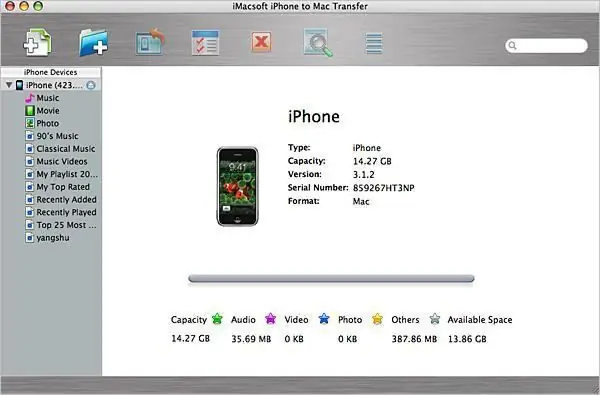
پس از باز شدن iTunes در رایانه شخصی، شماباید دستگاه تلفن همراه خود را با استفاده از کابل USB ارائه شده همراه با این ابزار متصل کنید. هنگامی که برنامه به طور کامل فعال است و دستگاه همگام شده است، باید به صفحه "فیلم ها" در برنامه بروید. اگر دستگاه تلفن همراه به درستی وصل شده باشد، در این مورد، سوال در مورد نحوه دانلود ویدیو در آیفون را می توان ادامه داد. پوشه تمام فایل های ویدئویی ذخیره شده در گوشی شما را به ترتیب نمایش می دهد، در صورت لزوم می توانید آنها را در کامپیوتر خود دانلود کنید یا حتی آنها را حذف کنید. البته، اگر دستگاه تلفن همراه جدید باشد، به احتمال زیاد، هیچ ویدیویی روی آن بارگذاری نمی شود و دایرکتوری خالی خواهد بود. در این مورد، شما یک سوال در مورد نحوه دانلود ویدیوها در آیفون دارید.
دستورالعمل
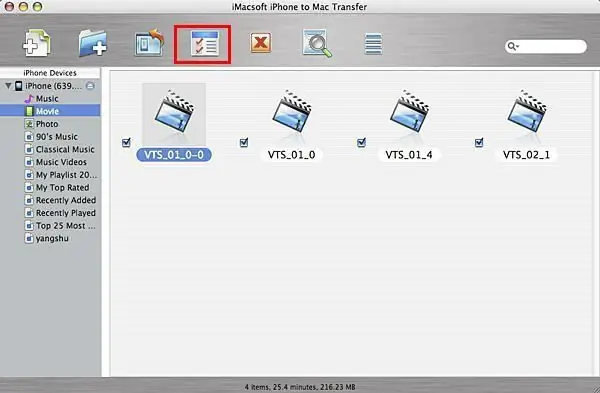
برای افزودن یک ویدیوی جدید به آیفون خود، باید روی دکمه "Menu" در خود برنامه iTunes در سمت چپ بالا کلیک کنید، پس از آن یک لیست کشویی کوچک به شما ارائه می شود. در آنجا باید تابع "افزودن به کتابخانه" را انتخاب کنید. بنابراین، قدم بعدی این است که یک فایل ویدیویی را انتخاب کنید که قصد دارید در آینده آن را در گوشی خود دانلود کنید. اگر هنوز نتوانسته اید در مورد مطالب تصمیم بگیرید یا آن را در رایانه شخصی خود ندارید، در این صورت باید فایل ضبط شده را از اینترنت دانلود کنید. حتما به یاد داشته باشید که می توانید فرمت MP4 را در دستگاه تلفن همراه آیفون خود دانلود کنید. به عنوان مثال، اگر سعی کنید AVI یا MPEG را دانلود کنید، گوشی آن را رد می کند.بازی کنید.
شما فقط می توانید ویدیوها را با فرمت MP4 در iPhone 4 دانلود کنید، اما اگر ویدیوهای شما فرمت های دیگری دارند، ناراحت نباشید، زیرا می توانید بدون هیچ مشکلی آنها را تبدیل کنید. البته هنوز همه مجبور نبوده اند این تبدیل ها را با فایل های ویدئویی انجام دهند، اما از این نترسید، زیرا فقط باید یک برنامه تخصصی را دانلود کنید که به شما امکان انجام چنین فرآیندی را می دهد و سپس تبدیل کنید.
وقتی ویدیوهای خود را انتخاب و اضافه کردید، باید در پوشه Movies شما و همچنین در فهرست دوم Home Projects ظاهر شوند. در واقع هنوز خیلی زود است که بگوییم سوال نحوه دانلود ویدیو در آیفون به طور کامل حل شده است، اما هنوز چندین نکته مهم وجود دارد. تمام ورودی هایی که اضافه کردید در کتابخانه iTunes خواهند بود، بنابراین اکنون باید همه داده های انتخاب شده را از این مکان به دستگاه تلفن همراه خود هدایت کنید. این کار به صورت زیر انجام می شود.
جنبش
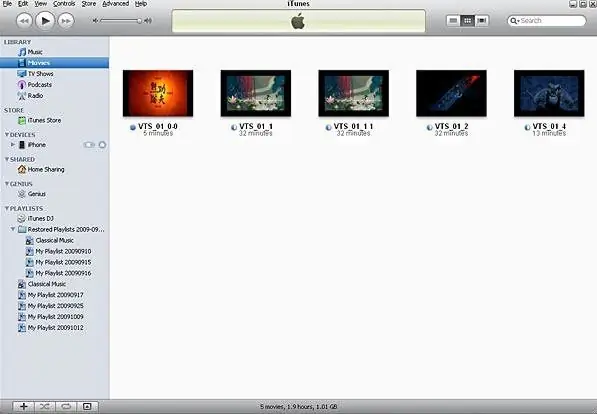
فایل ها را از این طریق از کتابخانه برنامه به آیفون منتقل کنید. در برنامه، تب را با گوشی باز کنید. در مرحله بعد، یک پوشه با فیلم هایی که از قبل در فهرست هستند، و سپس کادر همگام سازی را علامت بزنید. اکنون مطمئناً برای همه روشن شده است که چگونه می توان فیلم ها را در آیفون 5 و سایر مدل ها دانلود کرد. هنگامی که همگام سازی تنظیم شد، فقط روی برگه "اعمال" کلیک کنید. این اتفاق می افتد که اتحادیه شروع نمی شود. سپس باید به صورت دستی بر روی دکمه "همگام سازی" کلیک کنید. چند وقت بعدفایل ها به گوشی شما منتقل می شوند و می توانید به راحتی آنها را مشاهده و با دوستان خود به اشتراک بگذارید. ما از توجه هر یک از خوانندگان تشکر می کنیم. امیدواریم مطالب برای شما مفید باشد.






